No se actualizó "Steam": ¿qué hacer?
De vez en cuando, los usuarios no están actualizados"Steam". ¿Por qué sucede esto? ¿Cómo arreglar la situación? ¿Qué consejos y recomendaciones se dan los usuarios sobre la solución de la tarea? Todo no es tan peligroso como parece. Lo principal es no entrar en pánico. Si "Steam" se niega a actualizarse, vale la pena prestar atención a algunas técnicas comunes que ayudan a corregir la situación.

Virus
La primera razón por la cual "Steam" no se actualizadespués de la instalación (escribe: "Steam no está disponible temporalmente", o simplemente da un error), está infectando una computadora con virus. No es tan raro.
- Escanee el sistema operativo en busca de virus y espías en la computadora.
- Cura la computadora. Todos los objetos potencialmente peligrosos son tratados, puestos en cuarentena o eliminados por completo.
- Reinicia la computadora. Es aconsejable reinstalar Steam.
Lo más probable es que el problema desaparezca. Pero primero, deberíamos excluir las razones más comunes por las que Steam no se actualiza.
Sistema
En algunos casos, el problema puede sersistema operativo Fallas y mal funcionamiento, instalación incorrecta de software, así como una versión "pirateada": todo esto afecta negativamente a los programas y al software instalado.
Por lo general, cuando un escenario de este tipo no se actualiza "vapor" después de ajustar después de la primera puesta en marcha. Para sorprenderse, no es necesario. Dependiendo de la situación, necesitarás:
- Reinstale el sistema operativo. Ayuda a menudo, pero el método se considera radical.
- Cambie el sistema operativo por una licencia o cambie el ensamblado "pirateado" para su publicación por parte de otros desarrolladores. Actual solo para ofertas con software pirateado.
- Para revertir el sistema. Este método a menudo ayuda, si antes de "Steam" funcionó con toda su fuerza, y luego se negó abruptamente a funcionar correctamente.
- Depurar sistema operativo. En este caso, debe escanear el disco duro y el sistema en busca de errores. También se recomienda realizar desfragmentación.
Todos estos consejos realmente ayudan, si no"Steam" se actualiza o no se inicia en absoluto. En cualquier caso, eso es lo que dicen los usuarios. Sin embargo, hay algunos consejos más, menos radicales, que ayudarán a lidiar con el problema. ¿Cuáles? ¿Qué más se recomienda hacer si de repente el programa se rehusó a actualizar?

Otro
Hay una serie de acciones muy comunes. El hecho es que los pasos enumerados anteriormente son los mejores posponer para más adelante. Primero debes prestar atención a problemas menos serios con "Steam". Si el programa no se actualiza, se sugiere comenzar la resolución de la situación con las siguientes acciones:
- Reinicia la computadora. A veces ayuda. Especialmente si después de instalar el "Steam" la computadora no se reinicia.
- Expectativas Es probable que simplemente no haya ninguna actualización en "Steam".
- Reinstale el programa. Algunas veces durante la instalación hay varias fallas y mal funcionamiento. Quitar el "Stim" con posterior reinstalación con bastante frecuencia ayuda a solucionar la situación.
- Limpiando el registro del sistema Es aconsejable utilizar el programa CCleaner.
- Deshabilita el firewall y el firewall. También se recomienda desactivar el antivirus por un tiempo.
- Restablece "Steam" a otra partición del disco duro.
- ¿No se actualizó "Steam"? Puede intentar ejecutar el programa como administrador. Algunas veces esta técnica ayuda.
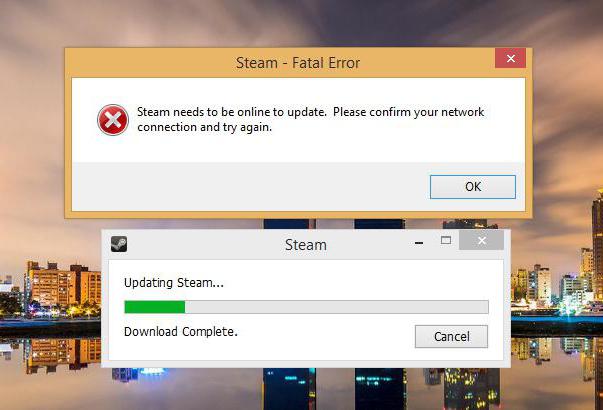
Cualquiera de estos consejos definitivamente decidiráel problema que ha surgido ¿Cómo proceder si Steam no está actualizado? Lo mejor, como ya se mencionó, primero pruebe los métodos anteriores. Y solo entonces corrija los errores del sistema operativo o trate la computadora contra virus.
</ p>







